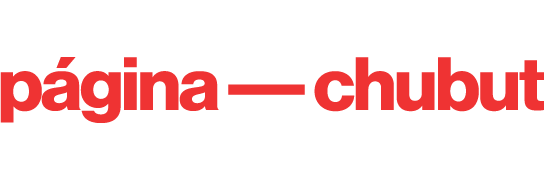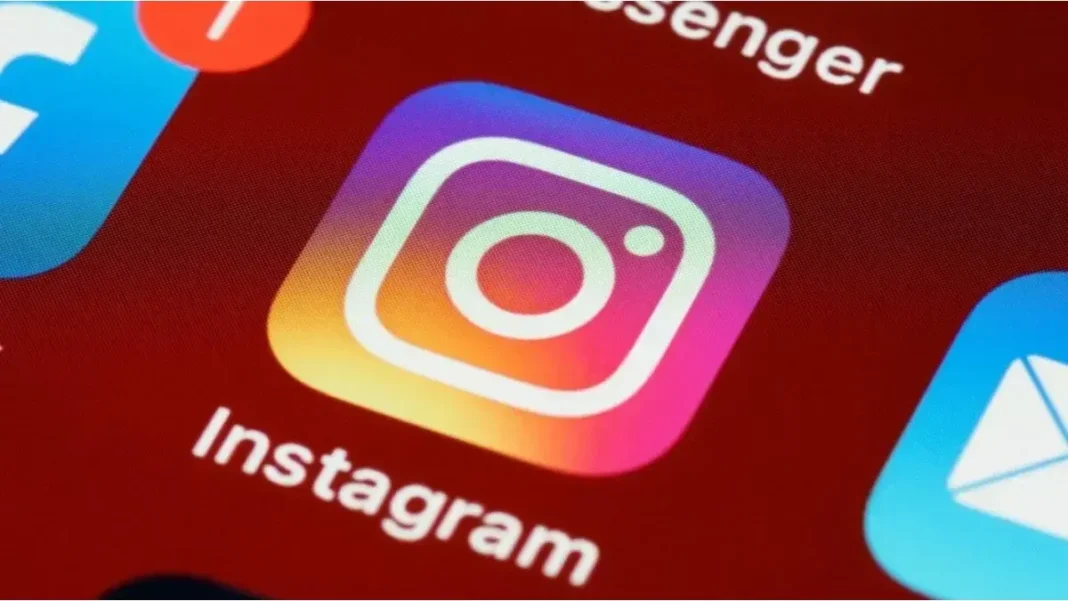Este es un truco fácil para liberar espacio y mejorar la estabilidad de la aplicación sin perder tus fotos, mensajes ni configuraciones.
-
La estafa que se esconde en Instagram y cómo evitarla
-
¿»Mejores Amigos» en WhatsApp? La app suma a sus estados una opción inspirada en Instagram
Si haces este truco, tu aplicación va a funcionar mejor.
Siempre llega el momento en el que muchos usuarios notan que Instagram se vuelve lento, falla al cargar imágenes o se cierra de manera inesperada. Esto no necesariamente tiene que ver con su celular en sí, sino que suele estar relacionado con el almacenamiento interno que la aplicación acumula con el tiempo.
Para esta situación, existe una acción muy básica que puede ayudar a recuperar espacio y además hacer que la aplicación funcione con mayor rapidez. No hay que preocuparse ya que con este método no se borran fotos ni mensajes privados, solo los archivos temporales que ocupan lugar y afectan el rendimiento del teléfono.
Subir historias a Instagram.jpg
¿Por qué limpiar el caché de Instagram?
El caché son los archivos temporales que Instagram guarda para abrir más rápido fotos, videos e historias. Con el tiempo, estos datos ocupan espacio y pueden generar errores o lentitud. Además, en celulares con memoria limitada, el impacto es mayor.
Eliminar ese almacenamiento ayuda a mejorar la velocidad de carga, reduce los cierres inesperados y libera la memoria. También permite que el dispositivo responda mejor cuando se usan varias aplicaciones al mismo tiempo.
¿Cómo limpiar el caché de Instagram?
Dependiendo del sistema operativo de tu celular, los pasos a seguir son estos:
En Android
- Abrir la aplicación Ajustes del celular.
- Entrar en la sección “Aplicaciones” y elegir Instagram.
- Ingresar a “Almacenamiento y caché”.
- Tocar “Borrar caché” para eliminar los archivos temporales sin afectar publicaciones ni mensajes.
En iOS
En iPhone no existe un botón específico para borrar el caché de la aplicación. Así que la alternativa más efectiva es reinstalarla:
- Mantener presionado el ícono de Instagram y elegir “Eliminar app”.
- Descargarla nuevamente desde la App Store.
- Iniciar sesión otra vez para recuperar la cuenta.
Además de esta acción puntual, actualizar la app con frecuencia y evitar guardar en exceso contenido dentro de Instagram también ayuda a que funcione de forma más ágil. Aunque no parezca para tanto, el hecho de controlar el caché mejora la experiencia de uso y prolonga la vida útil del dispositivo.